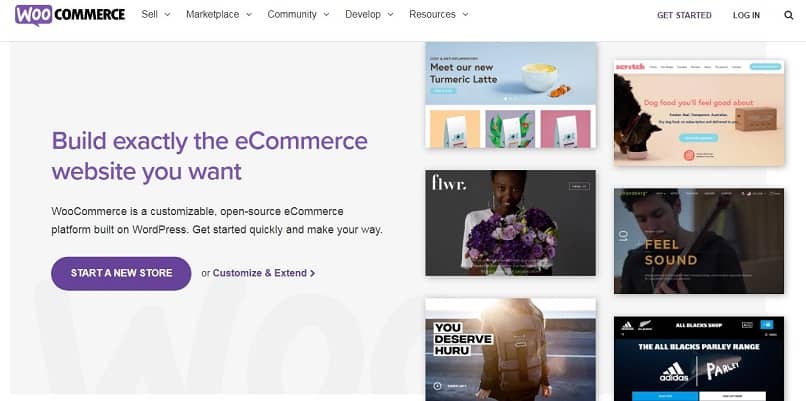
Jos haluat luoda sähköisen kaupan tai verkkokaupan, paras vaihtoehto on luoda se WordPress WooCommercen avulla. Koska tämä on ihanteellinen alusta verkkosivujen luomiseen joko blogin tai virtuaalikaupan toteuttamiseksi. Olettaen että tässä järjestelmässä on useita laajennuksia joiden avulla voit helposti ohjelmoida ja mukauttaa verkkoa tarpeisiisi.
Tämän alustan monipuolisuus on niin laaja, että viralliselta WordPress -sivulta löydät erilaisia malleja, joita voit käyttää mihin tahansa. Yksinkertaisesti, Sinun on valittava malli, joka sopii parhaiten etsimääsi toteuttaaksesi virtuaalikauppasi.
Kuinka asentaa Woocommerce WordPressistä
Koska WordPress on sovellus, jonka avulla meillä on kauppa Avoin lähdekoodi, sinun on tiedettävä, kuinka asentaa se WooCommercen avulla. Jotta voit asentaa sen, sinun on vain syötettävä WordPress, kirjauduttava sisään sähköpostilla ja salasanalla kuten tavallisesti; sitten kun tulet ja löydät itsesi pääsivulle, sinun on löydettävä valikosta sana ’Plugins’.
Kun pääset tähän osioon, näet ruudun, jossa lukee:Lisää uusi’, painat sitä niin, että muut vaihtoehdot tulevat näkyviin, tällä alueella sinun on siirryttävä hakukoneeseen ja kopioitava WooCommerce, jotta voit etsiä sitä.
Kun etsit sitä, näet, että WooCommerce on ensimmäinen vaihtoehto, joka tulee näkyviin, siinä on ruutu, jossa lukee ’Asenna nyt’, paina sitä ja sinun on odotettava sen asennusta ja sitten ’Aktivoi’. Kun sinulla on tämä viimeinen vaihtoehto, se asennetaan oikein. Kun valitset sen, esittely tai WooCommerce -opas ilmestyvät aluksi.
Vaiheet WooCommercen määrittämiseksi WordPressistä
Ensimmäinen asia, joka sinun on tehtävä verkkokaupan muodostamiseksi, on mieti nimeä, joka mielestäsi edustaa sinuaJos sinulla on jo se, sinun on suoritettava seuraavat vaiheet.
Asenna WooCommerce -laajennus WordPressiin
Laajennukset ovat kaikkia niitä ohjelmistoja, joita käytetään täydentämään verkkosivua; Toisin sanoen ne ovat ohjelmia, jotka täydentävät koko verkkosivuston toimintoja ja mahdollistavat sen täydentävän eri sovelluksia.
Yleensä näet, että verkkosivustosi muokkaamiseen ja asetteluun on olemassa monenlaisia laajennuksia, olipa kyseessä audio, sosiaalinen tai sähköposti. Verkkokaupan rakentamiseen tarkoitettujen laajennusten tapauksessa löydät kuitenkin useita paras vaihtoehto on WordPress WooCommerce.
Asentaaksesi sen sinun tarvitsee vain siirtyä osaan, jossa laajennuksia haetaan, ja sijoittaa nimi, jolloin saat täydennyksen ja sinun on vain valittava se, jotta se asennetaan nopeasti. Tässä vaiheessa sinun on määritettävä verkkokauppasivustosi.
Yleensä tämän ohjelmiston tarjoama käyttöliittymä on melko intuitiivinenJoten jos sinulla ei ole kokemusta ohjelmoinnista tai WordPress -alustan käytöstä, älä huoli, huomaat, että opit melko nopeasti.
Samoin kokoonpano on yksinkertainen, sinun on vain mentävä paneeliin ja ulkonäkövaihtoehdossa sinun on valittava yksi malleista, jotka löydät sieltä. Näet, että on olemassa laaja valikoima, jotkut ovat ilmaisia vaihtoehtoja, kun taas toiset maksetaan.

Kun olet valinnut mallin, sinun on vain aloitettava tarvittavien tietojen lisääminen ja varastosi ryhmittely luokkien mukaan, jotta käyttäjän on helpompi löytää tarjoamiasi tuotteita.
Lopuksi, älä unohda lisätä kaikkia tarvittavia laajennuksia, jotta verkkokauppasi toimisi tehokkaasti. tätä varten on suositeltavaa sinulla on ohjelmisto, jonka avulla voit hyväksyä erilaisia maksutapoja kuten PayPal. Sinun tulisi myös lisätä täydennysosa, joka helpottaa viestintää sinun ja potentiaalisten asiakkaiden välillä, ja jopa hyvä idea on, että toimituspalvelu helpottaa asiakkaan ostamista.
Mukauta myymälääsi
Pähkinänkuoressa verkkotunnus on verkkosivulle annettu nimi, eli se on osoite, jota käyttäjä käyttää verkkokaupan etsimiseen. Ihannetapauksessa nimen pitäisi olla lyhyt ja helposti saatavilla, jotta kaikki mahdolliset ostajat, jotka haluavat tulla verkkosivustollesi ostamaan, voivat löytää sen nopeasti. Jos et tiedä, minkä verkkotunnuksen haluat valita, on tärkeää tietää, kuinka monta niitä on ja kuinka hyödyllisiä ne ovat.
Määritä lähetykset
Ennen kuin voit määrittää toimitusvaihtoehdon, sinun on isännöitävä verkkosivustoasi suojatulla sivustolla ja myös asenna WordPress, tätä kutsutaan ’hostingiksi’.
Hosting, jota kutsutaan myös webhotelliksi, on kaikki tiedot, jotka käyttäjät näkevät verkossa. Tuo on hosting on tila, joka sinulla on käytettävissä tietojen tallentamiseen mitä haluat, siksi hyvämaineisen majoituspaikan valitseminen tai löytäminen on erittäin tärkeää.
Koska tämä takaa, että verkkokauppa toimii nopeastiLyhyesti sanottuna, että netizens voivat navigoida ilman ongelmia.
Kun olet valinnut verkkosivustollesi parhaan verkkotunnuksen ja isännöinnin, on tärkeää, että jatkat WordPressin asentamista. Tämän avulla voit myös valita mallin, josta pidät eniten tai joka edustaa sähköistä kauppasi, samalla tavalla kuin näet voit valita useita vaihtoehtoja.

Määritä maksut
Maksut määritetään suorittamalla WordPress -työkalujen käyttö, joten sinun tarvitsee vain mennä osioon lisätäksesi arvoa tietylle tuotteelle. Tämä tehdään, kun olemme julkaisseet tuotteet.
Lataa ja julkaise tuotteita
Jos haluat lisätä tuotteita myymälääsi, sinun on lisättävä ne kohteena, joka voi sisältää kuvia ja tekstiä. Lisäksi voit lisää arvostelu tuotteesta ja miksi sen ostaminen on mielenkiintoista.
Kuinka hallita verkkokaupan tilauksia
Kun ilmainen lisäosa on asennettu oikein, voit alkaa käyttää sitä haluamallasi tavalla. Yksi sen tarjoamista vaihtoehdoista on tilausten hallinta. Jotta voimme tehdä niin, ensimmäinen asia, joka meidän on tehtävä, on päästä sisään työpöytä WordPress Jos haluat etsiä WooCommerce -valikko -osiota, valitsemme näkyvissä olevista vaihtoehdoista Tilaukset, kun pääset tälle alueelle, näet koko tilausluettelon, joka näkyy tällä alueella. Tässä voit tarkastella tai määrittää minkä tahansa tilausten hallintavaihtoehdon.
Ensimmäinen asia, jonka voimme tehdä, on painaa ruutua, jossa lukee:Erätoiminnot’, kun teet niin, näkyviin tulee valikko, jossa on kaikki mitä voit tehdä, kuten: Siirrä mikä tahansa tilaus roskakoriin, muuta tilaan eri tila, käsittely (tämä tarkoittaa, että tilauksen maksu on suoritettu oikein ja nyt on lähetettävä tuote), odottaminen (tämä tapahtuu, kun asiakas maksaa muulla tavalla, kuten siirrolla ja sinun on odotettava kuitin tarkistamista, onko se maksettu) valmis (tila on tila toimituksen lopussa, on tarpeen sijoittaa se toimitusprosessin loppuun).
Jos haluat etsiä tiettyä tilausta, sinun on painettava ruutua, jossa lukee Etsi haluamaasi tilausta, luettelossa näet, että silmäsymboli tulee näkyviin, voit painaa sitä tarkistaaksesi, miten tilaus etenee, maksutapa ja jos haluat määrittää sen.
Kuinka luoda tuotteita WooCommercessa
Jotta voit alkaa myydä tuotteitasi, sinun on lisättävä ne myymälään, joten sinun on luotava uusi tuote WooCommercessa. Tätä varten meidän on tehtävä tulla sisään WordPress ja sitten WooCommerce -valikkoon ja valitse tuotteet -vaihtoehto, jos se on ensimmäinen lisättävä tuote, sinun on painettava Luo tuote -ruutua tai valitse luettelosta vaihtoehto Lisää uusi. Lisäyksen aloittamiseksi sinun on valittava tuotetyyppi.
Yksinkertainen tuote
Yksinkertainen tuote on mikä tahansa tuote, jonka voit myydä ja joka voi olla ainutlaatuinen ja jolla ei ole vaihtoehtoja, kuten tuoli, kirja ja paljon muuta. Kun tulet luomaan tuotealueen, näet a käyttöliittymä kaikkien tarvittavien tietojen kopioimiseksi. Kuten nimi ja lyhyt kuvaus.

Alareunassa tuotantotiedot -vaihtoehto ilmestyy tähän, lisäämme ’Yksinkertainen tuote’Tällä alueella voit lisätä kaikki tärkeät tiedot tuotteistamme. Löydät ensin ”Yleiset”, jossa sinun on asetettava hinta, jonka haluat antaa tuotteellesi. Sitten voit siirtyä alas kunkin vaihtoehdon (inventaario, toimitus, siihen liittyvät tuotteet, attribuutit) osalta ja täyttää kaikki yksinkertaisen tuotteesi ominaisuudet, lisätä sitten hyvän kuvan tuotteesta ja mennä ylös painamalla esikatselukuvaketta jossa voit nähdä, miten se havaitaan kaupassa, ja jos pidit siitä, voit tallentaa sen.
Muuttuva tuote
Toisaalta muuttuvat tuotteet ovat kaikki niitä tuotevariaatioita, joissa sen vaihtelu muuttuu. Esimerkiksi housut, joita tarjotaan eri väreissä ja koossa. Sen luomiseksi sinun tarvitsee vain toistaa edellä mainittu toimenpide ja siirtyä tuotetietojen alaosaan ja valita ’Muuttuva tuoteSiirry sitten Attribuutit -osioon, josta valitset haluamasi tuotteen (väri, koko tai mukautettu tuoteattribuutti).
Siellä voit kirjoittaa kaikki tuotteen koko- tai väriominaisuudet ja tallentaa ne. Siirry sitten muunnelmiin ja muuta niitä, jotta voit tallentaa muutokset. Täytä lopuksi kaikki muut tarvittavat tiedot, lisää tuotekuva ja katso se sivulla.
Mallit verkkokaupan luomiseksi
Kuten jo tiedämme WooCommerce Se on loistava työkalu myymälän luomiseen, ja siksi se tarjoaa meille laajan valikoiman malleja, jotka helpottavat prosessia ja mahdollistavat sen, että voimme tehdä sen oikein tekemättä virheitä. Mutta on välttämätöntä valita paras, jotta sinun ei tarvitse valita huonoa optimointia.
Sinun on tarkistettava, että se on herkkä ja sallii sen mukautua laitteisiin ja onnistuu syöttämään sen turvallisesti. Sinun on myös tarkistettava niiden lastausnopeus, jotta ne eivät käyttäessään niitä stressaa viiveistään. Yksi tunnetuimmista on ’GeneratePress’on useimpien käyttäjien suosikki.
Vinkkejä verkkokaupan toimintaan
Jotta kauppasi erottuu, sinun on seuraa useita vaiheita. Ensimmäinen asia, jota sinun ei pitäisi tehdä, on lisätä liikaa laajennuksia. Koska tämä työkalu tarjoaa tarvittavat laajennukset, yritä olla ylikuormittamatta sitä monilla tarpeettomilla laajennuksilla.
Hyvin harvat käyttäjät tietävät tietävänsä, että mitä suurempia kauppaan lataamiasi kuvia, sitä hitaammaksi sivusta tulee. Tämä johtuu siitä, että selaimen on ladattava enemmän tietoja korkean resoluution kuvista, joten ennen kuin sinun on optimoi kuvat menet kauppaan.